Thủ thuật
Hướng dẫn cách lặp lại tiêu đề trong Word cho bảng biểu và cách in ấn đơn giản và dễ thực hiện nhất
Khi sử dụng Word thiết kế các bảng biểu hay soạn thảo văn bản, ta thường hay gặp các vấn đề phải chỉnh sửa lặp đi lặp lại các tiêu đề của bảng biểu ở mỗi trang. Vậy làm như thế nào để thực hiện điều đó nhanh chóng chỉ với một lần chỉnh sửa. Hãy theo dõi bài viết này để giúp bạn biết cách làm nhé.
Lợi ích của việc sử dụng lặp lại tiêu đề trong Word
- Giúp ta rút ngắn được thời gian chỉnh sửa khi chuyển sang trang mới.
- Tiết kiệm được nhiều thời gian chỉnh sửa khi in ấn.
- Và luôn giữ nguyên định dạng ta đã tạo và tiện lợi khi sử dụng.
Hướng dẫn làm nhanh
Vào mở file Word muốn lặp lại tiêu đề > Tô đen và kích chuột phải vào dòng tiêu đề mà bạn muốn lặp lại > Chọn vào Table Properties… > Hộp thoại Table Properties sẽ hiện lên chọn vào thẻ Row > kích chuột vào ô Repeat as header row at the top of each page > Chọn vào OK.
Hướng dẫn làm chi tiết cụ thể
Bước 1: Ta mở file Word muốn lặp lại tiêu đề > Tô đen dòng tiêu đề mà muốn lặp lại.
Bước 2: Kích chuột phải vào dòng bị bôi đen > Chọn vào Table Properties…
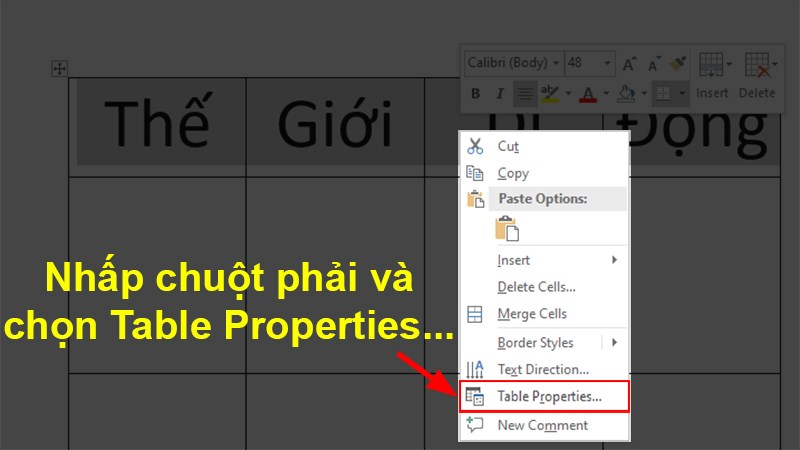
Kích chuột phải vào dòng bị bôi đen > Chọn vào Table Properties…
Bước 3: Hộp thoại Table Properties sẽ hiện lên sau đó chọn thẻ Row.
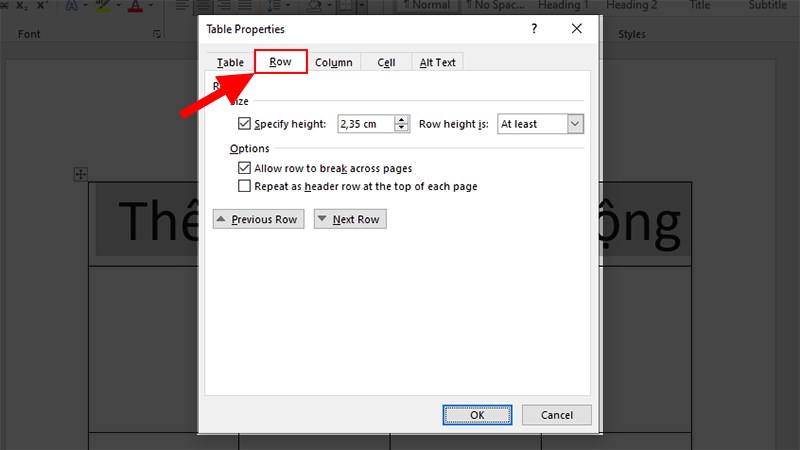
Hộp thoại Table Properties sẽ hiện lên sau đó chọn thẻ Row.
Bước 4: Kích vào ô Repeat as header row at the top of each page > Chọn OK.
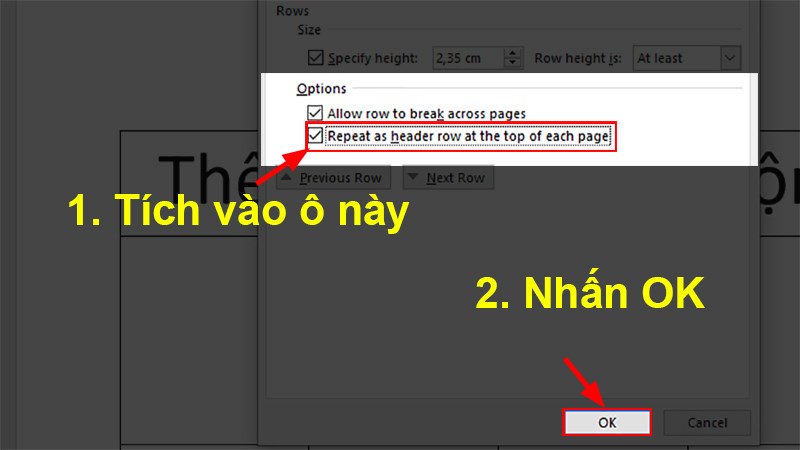
Kích vào ô Repeat as header row at the top of each page > Chọn OK.
Hướng dẫn cách làm lặp lại tiêu đề trong Word2010, 2007, 2003
Hướng dẫn làm nhanh
Mở file Word mà muốn lặp lại tiêu đề > Tô đen và kích chuột phải vào dòng tiêu đề mà muốn lặp lại > Chọn vào Table Properties… > Hộp thoại Table Properties sẽ hiện lên chọn vào thẻ Row > Chọn vào ô Repeat as header row at the top of each page > Chọn OK.
Hướng dẫn cách làm chi tiết
Bước 1: Mở file Word mà muốn lặp lại tiêu đề > Tô đen dòng tiêu đề mà muốn lặp lại.
Bước 2: Kích chuột phải vào dòng được bôi đen > Chọn vào Table Properties…
Bước 3: Hộp thoại Table Properties sẽ hiện lên và chọn vào thẻ Row.
Bước 4: Kích vào ô Repeat as header row at the top of each page > Chọn OK.
Hướng dẫn cách bỏ lặp lại tiêu đề trong Word
Bước 1: Vào mở file Word đã cài lặp lại tiêu đề > Tô đen tiêu đề mà bạn muốn bỏ lặp lại.
Bước 2: Kích chuột phải vào phần tô đen > Chọn vào Table Properties…
Bước 3: Hộp thoại Table Properties sẽ hiện lên chọn vào thẻ Row.
Bước 4: Bỏ dấu tích vào ô Repeat as header row at the top of each page > Chọn OK
Và trên đây là cách để có thể lặp lại tiêu đề trong Word cho bảng biểu và cách in ấn đơn giản và dễ thực hiện nhất, giúp các bạn thực hiện các bảng biểu một cách nhanh chóng và tiết kiệ được nhiều thời gian nhất. Cảm ơn các bạn đã đọc bài viết trên, hẹn gặp các bạn ở những bài viết tiếp theo!

 Tin công nghệ
Tin công nghệ
 Game
Game
 Đánh giá
Đánh giá
 Thủ thuật
Thủ thuật
 Tư vấn
Tư vấn
 Khám phá
Khám phá
 Tin khuyến mãi
Tin khuyến mãi
 Review - Video
Review - Video
 PC DIY
PC DIY
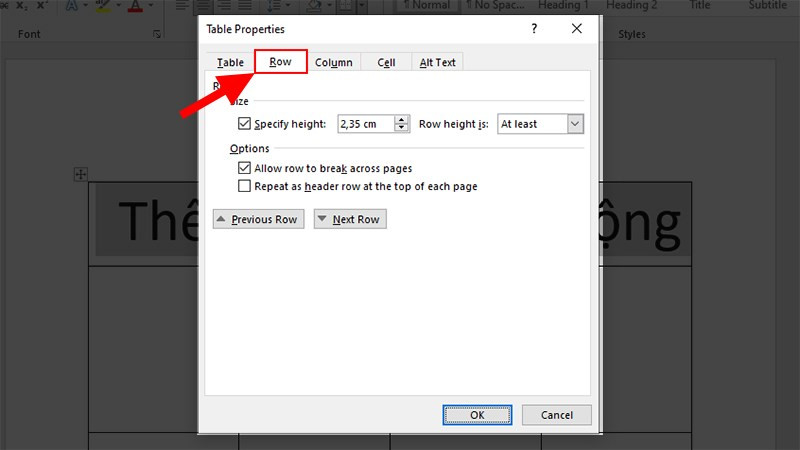
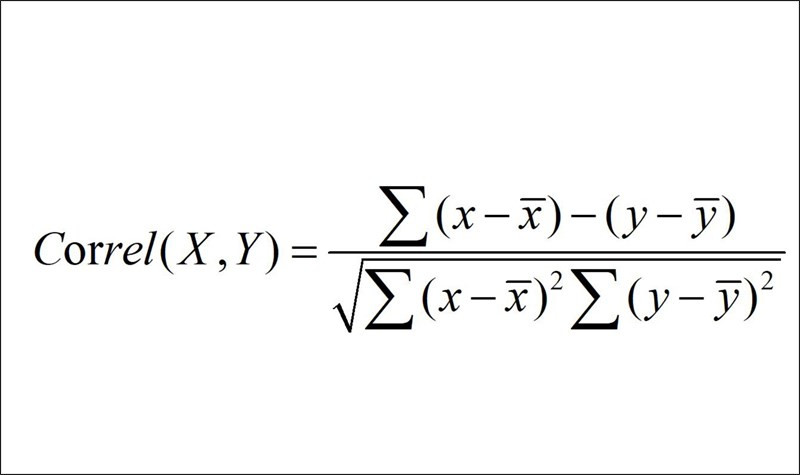

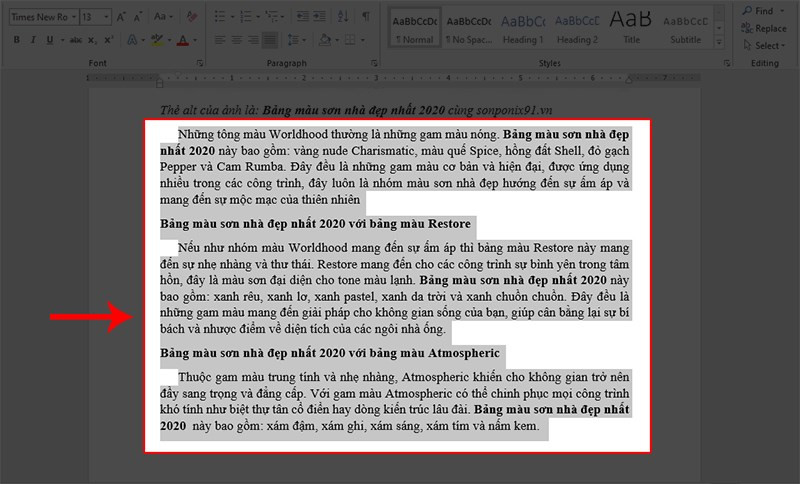
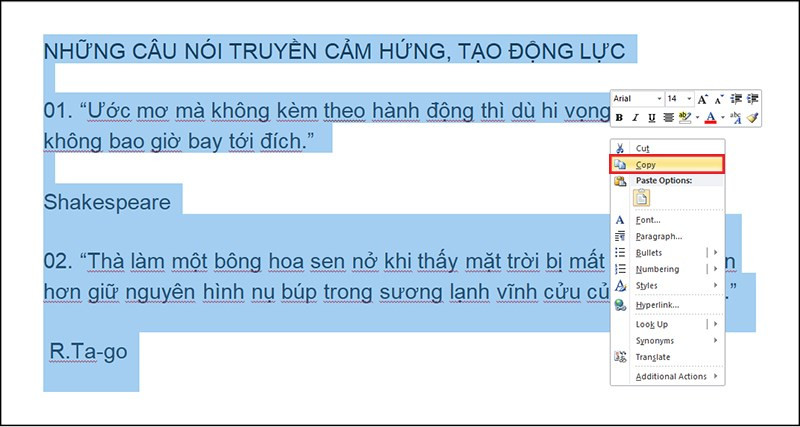
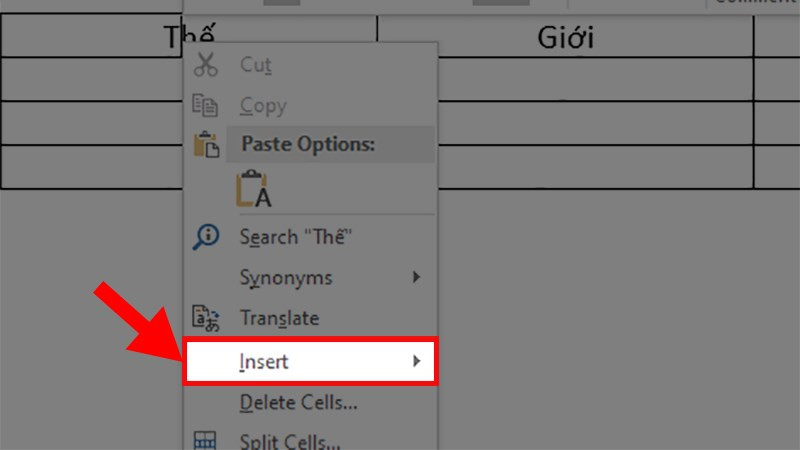
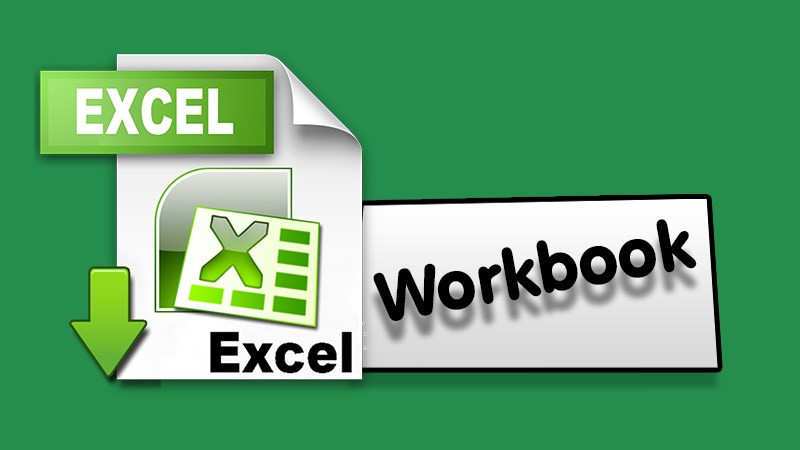







Bình luận bài viết